如果要升级或重新安装Windows 10,首先需要使用空白USB(至少8GB)或DVD光盘。同时,获取Window 10的光盘镜像或ISO文件也是必须的。
什么是ISO 文件以及为什么要下载ISO 文件?
与ZIP、RAR 和JPEG 等其他文件格式一样,ISO 文件包含用于安装Windows 10 的各种文档。

由此可见,光盘镜像ISO文件对于Windows系统安装介质至关重要。
然而,没有必要仅仅使用Windows 10 的下载工具来获取这些文件。要安装或刻录ISO 文件,您始终可以安装Media Creation Tool
了解光盘映像文件的重要性后,现在请继续阅读以了解如何为您的PC 创建或下载ISO 文件。
如何获取Window 10 32位/64位的ISO文件?
如上所述,您可以选择一个工具来创建光盘映像文件。媒体创建工具或第三方应用程序。
使用媒体创建工具下载ISO 文件(推荐)
当你决定使用媒体工具来安装或恢复Windows 10时,当然,你最迫切要做的就是在你的PC上下载媒体创建工具,
根据此媒体安装工具的存在,按照说明将光盘映像文件复制到DVD。
1.从中下载ISO文件。然后将文件保存在您可以使用的PC 上,或将文件刻录到DVD。
2. 在Window 10 上运行下载的媒体创建工具。
此时,正如您从图片中看到的,这个安装工具附带了一些东西,这将花费您一些时间。
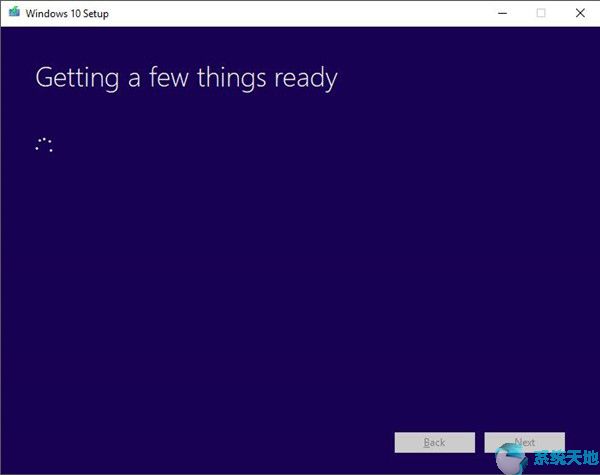
3. 单击“接受”。这接受所有适用的声明和许可条款。然后才能使用媒体创建工具下载Window 10的ISO文件。
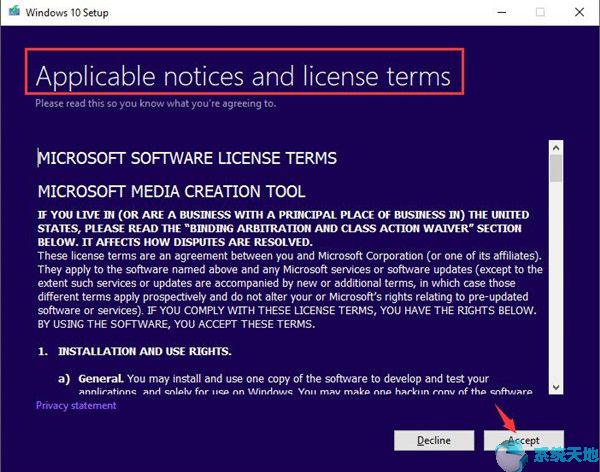
4. 选择为另一台电脑创建安装介质(USB 闪存驱动器、DVD 或ISO 文件)。
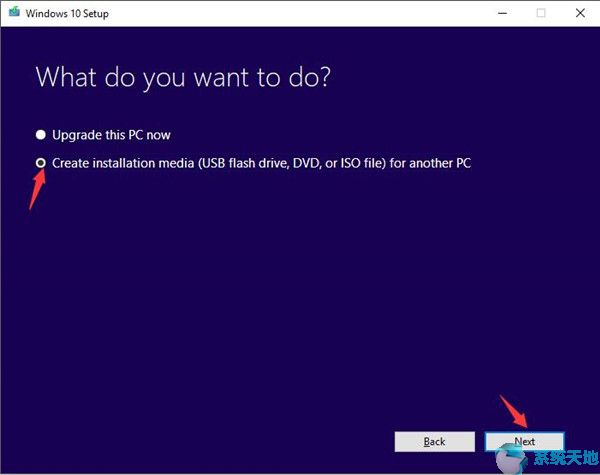
选择此处的第二个选项可让您创建安装介质,例如计算机的ISO 文件。
5. 选择语言、架构和版本。
在这里选择英语。
选择Window 10 作为版本。
为架构设置64 位(x64)。
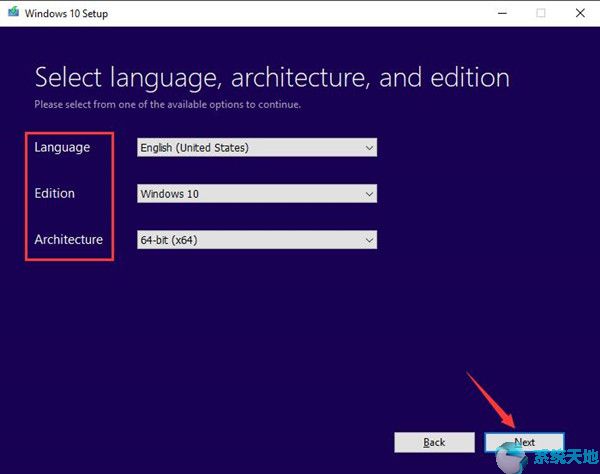
对于这部分,您应该根据自己的情况进行设置。明智的做法是检查“此电脑属性”中的操作系统型号并进行适当的更改。
6. 在选择要使用的媒体中,选择ISO 文件,然后单击下一步继续。
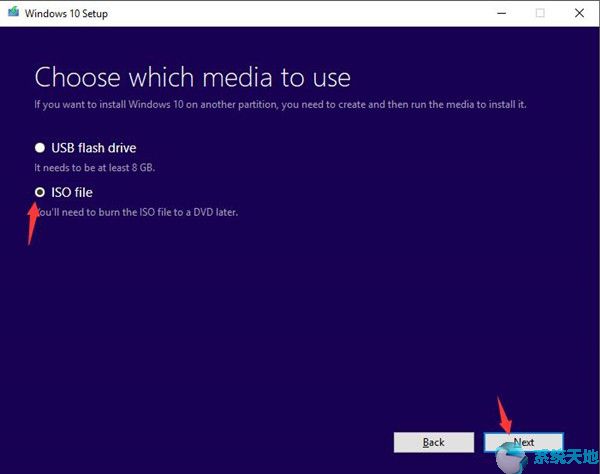
7. 选择将ISO 文件下载到本地磁盘,然后单击“保存”。
这里以本地盘(E)为例。您可以确定将这些文件放在哪个光盘上。
这样就可以成功将ISO光盘文件存储到本地磁盘了。
提示:您还可以通过在“文件名”中编辑来选择更改文件名。这里将名称更改为Window 10.iso。

8.然后媒体创建工具开始下载Window 10。这可能需要几分钟或更长时间,因此请耐心等待。

9. 它开始创建Window 10 媒体。
您可以在此窗口中查看进度状态。
10. 将ISO 文件刻录到DVD 时,选择第一个选项Window 10.iso。
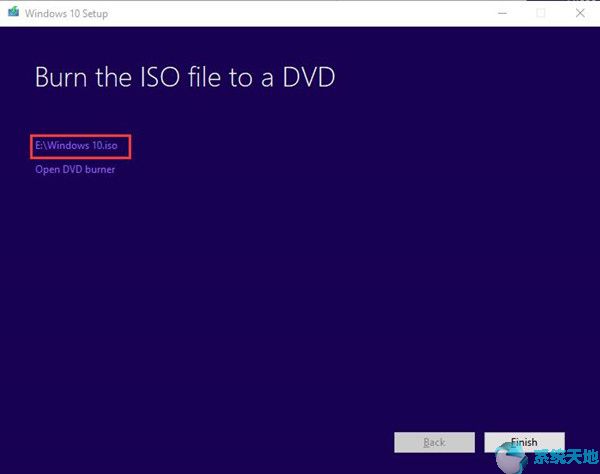
如果您更改了文件的名称,您可以在此处看到新名称。
11. 在弹出窗口中,双击window.iso 文件将其打开。
然后您可以在刚刚设置这些文件的本地磁盘中查看ISO 文件。
下载或创建Window 10 的ISO 文件后,为您的电脑安装新的Window 10 变得更加容易。
除了下载光盘映像文件之外,媒体创建工具还可以为Windows 10 制作或创建可启动USB 设备。希望它能对您有所帮助。
暗示:
但是,如果您没有兴趣或精力使用媒体创建工具下载Windows 10 的ISO 文件,那么您也可以通过第三方软件获取它们。
但缺点是您无法享受媒体创建工具提供的安全性和高速性。
如果您确实喜欢这样做,您可以在线搜索专注于帮助您创建Windows 10 光盘映像文件的应用程序,并按照步骤完成该过程。
总之,强烈建议您借助媒体创建工具下载或获取Window 10 ISO 文件。
未经允许不得转载:探秘猎奇网 » 如何获取Window 10 32位/ 64位 ISO文件

 探秘猎奇网
探秘猎奇网 ps2019cc怎么去水印(ps2021怎么去除水印)
ps2019cc怎么去水印(ps2021怎么去除水印) win10故障恢复控制台怎么进入(故障恢复控制台修复系统)
win10故障恢复控制台怎么进入(故障恢复控制台修复系统) 奇游手游加速器怎么用(奇游加速器怎么添加游戏)
奇游手游加速器怎么用(奇游加速器怎么添加游戏) kb4022722安装失败(Win7安装kb4534310补丁失败)
kb4022722安装失败(Win7安装kb4534310补丁失败) 卸载kb5006670补丁(kb4490628补丁卸载不掉)
卸载kb5006670补丁(kb4490628补丁卸载不掉)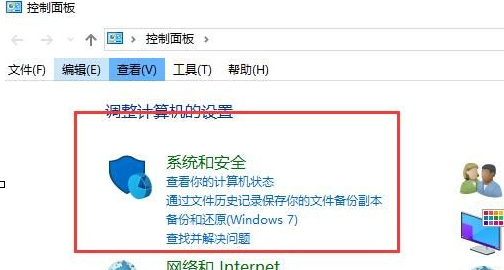 win10计算机右键没有管理(win10此电脑右键管理目录名称无效)
win10计算机右键没有管理(win10此电脑右键管理目录名称无效) 一零零一能不能写小说(一零零一存档)
一零零一能不能写小说(一零零一存档)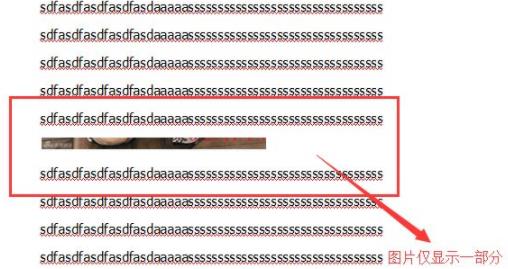 Word图片不能全部显示怎么办(复制到word的图片显示不全)
Word图片不能全部显示怎么办(复制到word的图片显示不全)



























